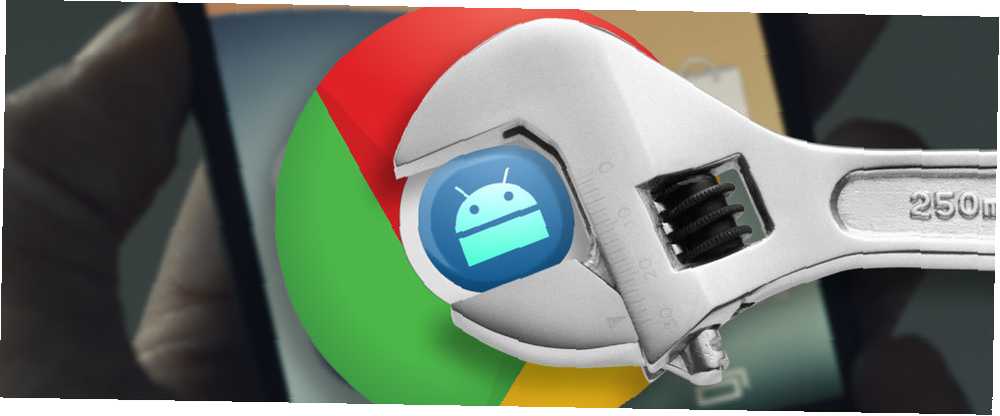
Joseph Goodman
0
3138
581
Existuje mnoho způsobů, jak váš prohlížeč může ohrozit vaše soukromí. Takto váš prohlížeč kompromuje vaše soukromí Tímto způsobem váš prohlížeč kompromizuje vaše soukromí Váš webový prohlížeč odhalí spoustu informací o tom, kdo jste, kde jste a co se vám líbí. Zde jsou podrobnosti, které uniká, kdykoli budete online. , ale při používání populárních mobilních prohlížečů na cestách můžete podniknout několik bezpečnostních opatření.
Přestože žádné z těchto opatření není zcela spolehlivé, nabízejí trochu větší kontrolu nad tím, jak vás stránky sledují a jaké informace se ukládají do telefonu..
Safari
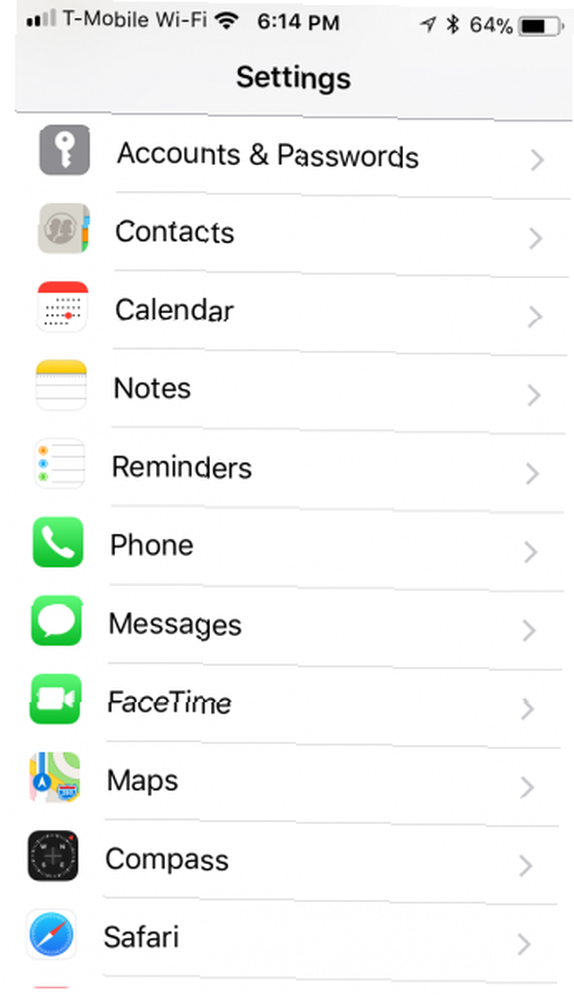
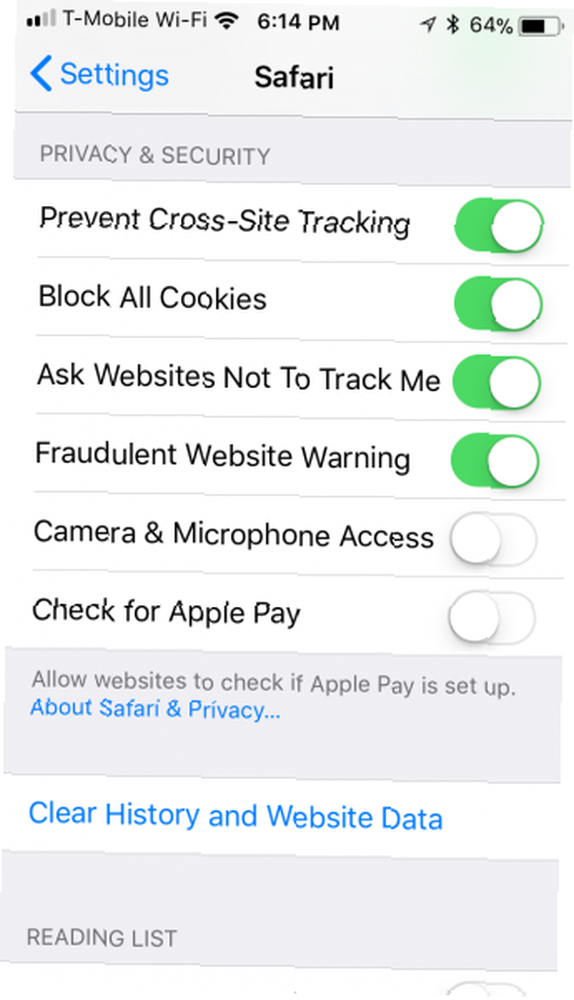
Chcete-li upravit nastavení ochrany osobních údajů v prohlížeči Safari, přejděte na Nastavení > Safari. Posouváním dolů na položku Ochrana soukromí a zabezpečení najdete následující nastavení, která můžete zapínat a vypínat:
- Zabraňte sledování napříč weby: Tím se zamezí tomu, aby weby sledovaly, kam jdete a na co se díváte, když jdou na jiné stránky.
- Blokovat všechny soubory cookie: Cookies Co je to cookie a co to má společného s mým soukromí? [MakeUseOf vysvětluje] Co je to cookie a co to má společného s mým soukromí? [MakeUseOf vysvětluje] Většina lidí ví, že jsou soubory cookie rozptýlené po celém internetu, připravené a ochotné je sníst kdokoli, kdo je najde jako první. Počkej co? To nemůže být pravda. Ano, při návštěvě webu jsou vytvářeny soubory cookie… a mohou být užitečné při načítání stránek, které často navštěvujete. Pokud chcete, Safari vám umožňuje úplně zablokovat cookies.
- Požádejte webové stránky, aby mě nesledovaly: Díky tomu budou weby vědět, že nechcete být sledováni přes internet. Ve skutečnosti se však weby mohou svobodně rozhodnout, zda chtějí respektovat vaši žádost o nesledování. Co je „Nesledovat“ a chrání to vaše soukromí? Co je „Nesledovat“ a chrání to vaše soukromí? Zajišťuje aktivace funkce „Nesledovat“ ve vašem prohlížeči skutečně ochranu vašeho soukromí nebo pouze poskytuje falešný pocit bezpečí? .
- Podvodné varování webových stránek: Pokud je tato funkce povolena, Safari vás informuje, zda je web, který navštěvujete, známý jako phishingový podvod.
- Přístup k fotoaparátu a mikrofonu: Ponechte toto nastavení vypnuté, pokud nechcete automaticky přidělit jakékoli kameře a mikrofonu žádné webové aplikace.
- Zkontrolujte, zda Apple Pay: Pokud nechcete používat Touch ID nebo Face ID pro nákupy v prohlížeči při používání Safari, ponechte toto nastavení vypnuté.
Pokud nechcete, aby Safari ukládal vaši historii do telefonu, budete muset procházet v soukromém režimu. To lze provést otevřením Safari, klepnutím na tlačítko karet v pravém dolním rohu a klepnutím na Soukromé.
Chcete-li vymazat historii prohlížení, přejděte na Nastavení> Safari a klepněte na Vymazat historii a data webových stránek.
Chrome
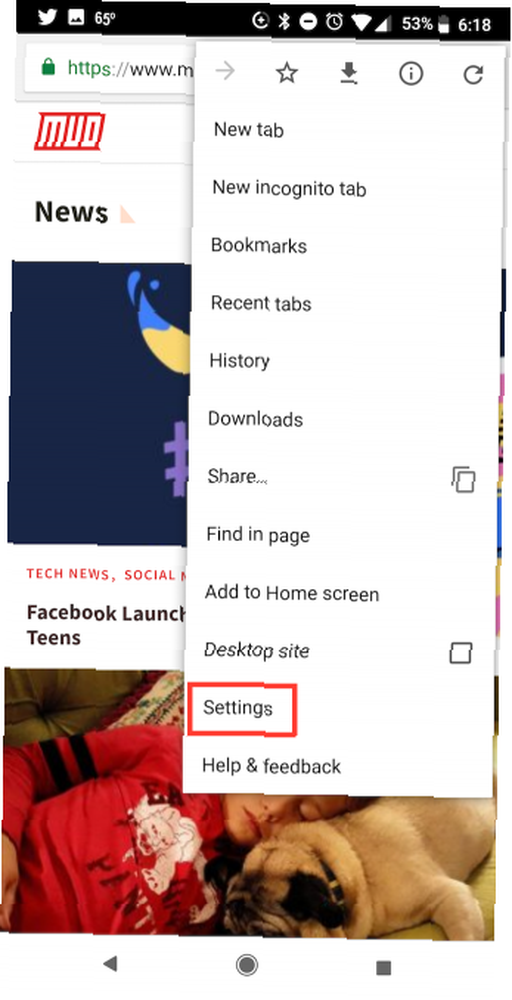
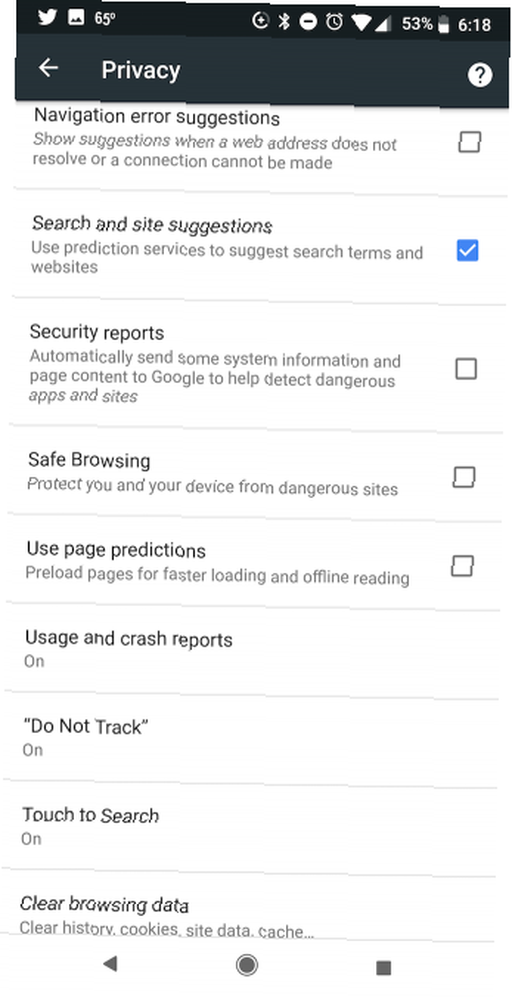
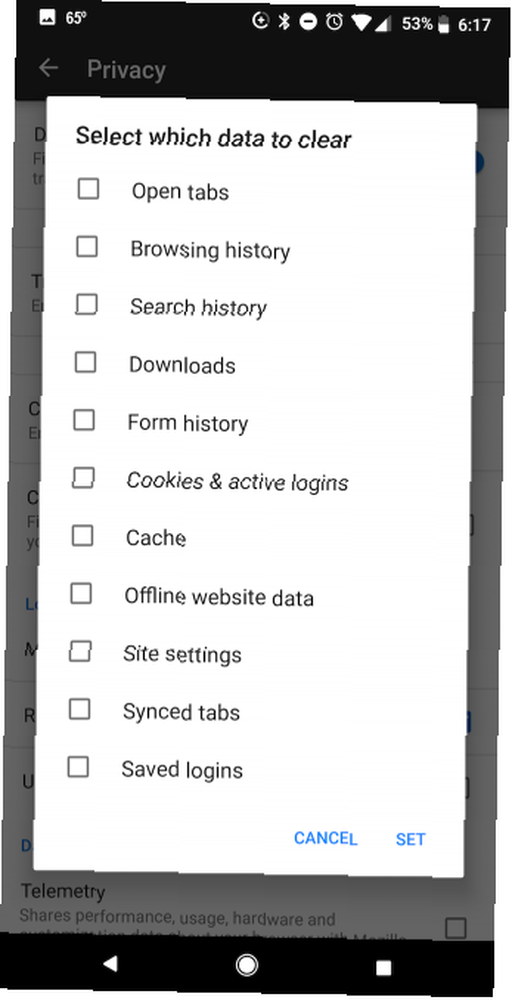
Chcete-li upravit nastavení ochrany osobních údajů v Chromu, otevřete aplikaci a přejděte na Nastavení > Soukromí. Budete chtít upravit následující nastavení:
- Bezpečné prohlížení: Když je tato funkce aktivována, Chrome vás informuje, zda je web, který navštěvujete, známý jako phishing.
- Nesledovat: Díky tomu budou weby vědět, že nechcete být sledováni přes internet. Ve skutečnosti se však weby mohou svobodně rozhodnout, zda chtějí respektovat váš požadavek na nesledování.
Chcete-li procházet v soukromém režimu, musíte otevřít Chrome, klepněte na tlačítko nabídky (tři tečky) a klepněte na Nová karta inkognito.
Pokud chcete vymazat historii vyhledávání, přejděte na Nastavení > Soukromí > Smazat údaje o prohlížení. Můžete smazat historii prohlížení; cookies a data stránek; a obrázky a soubory v mezipaměti.
Firefox
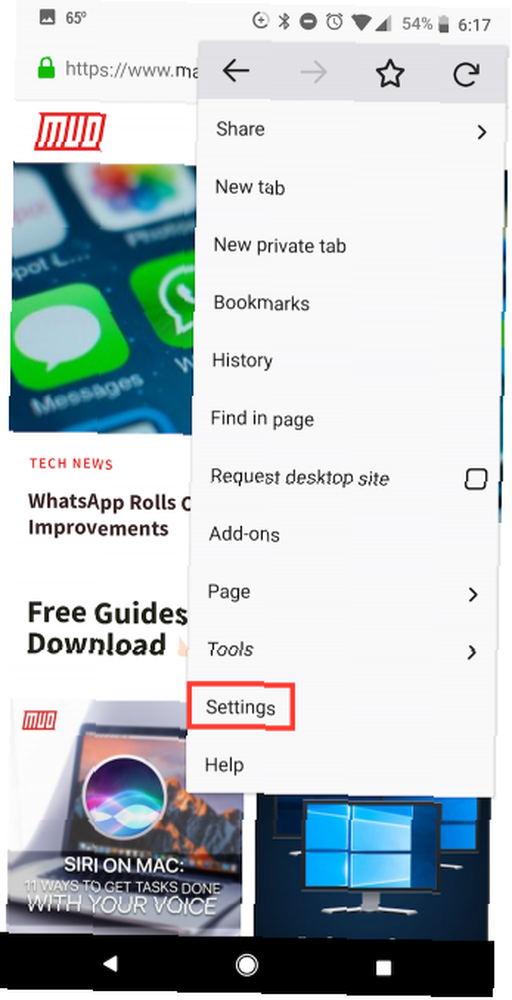
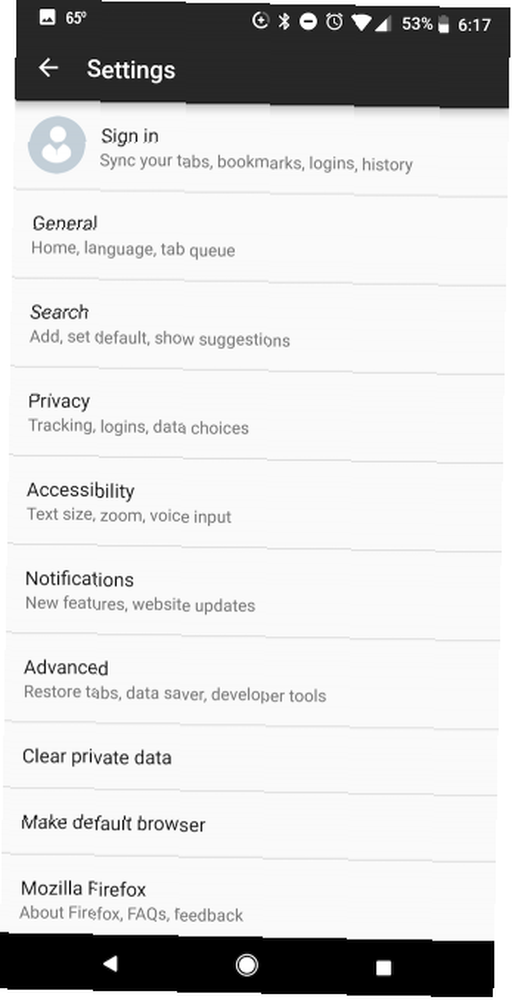
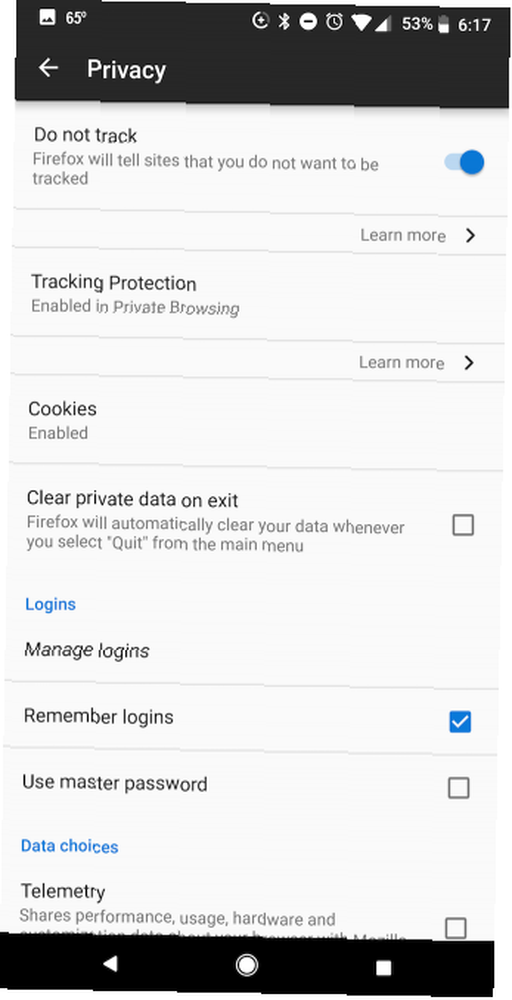
Chcete-li upravit nastavení ochrany osobních údajů v prohlížeči Firefox, otevřete aplikaci a přejděte do nabídky (tři tečky) a klepněte na Nastavení > Soukromí.
Můžete upravit následující nastavení:
- Nesledovat: Díky tomu budou weby vědět, že nechcete být sledováni přes internet. Ve skutečnosti se však weby mohou svobodně rozhodnout, zda chtějí respektovat váš požadavek na nesledování.
- Ochrana sledování: Ve výchozím nastavení je toto povoleno pouze v soukromém prohlížení, ale můžete jej také povolit pro běžné prohlížení. Firefox vysvětluje, “Když navštívíte webovou stránku s měřiči, v adresním řádku se objeví ikona ochrany ikony sledování štítu, která vás informuje, že Firefox na této stránce aktivně blokuje sledovače..”
- Vymazat soukromá data při ukončení: Firefox při ukončení aplikace automaticky vymaže vaše data. Můžete si vybrat z dlouhého seznamu dat, včetně otevřených karet, historie procházení, historie vyhledávání, stahování, uložených přihlašovacích údajů a dalších.
- Pamatujte si přihlašovací údaje: Pokud nechcete, aby Firefox ukládal vaše přihlašovací údaje, můžete tuto funkci vypnout.
DuckDuckGo
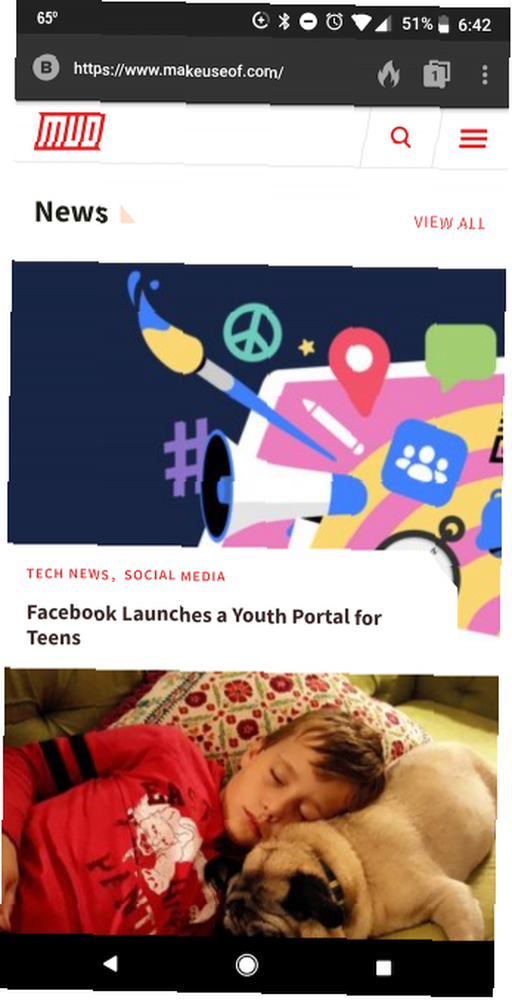
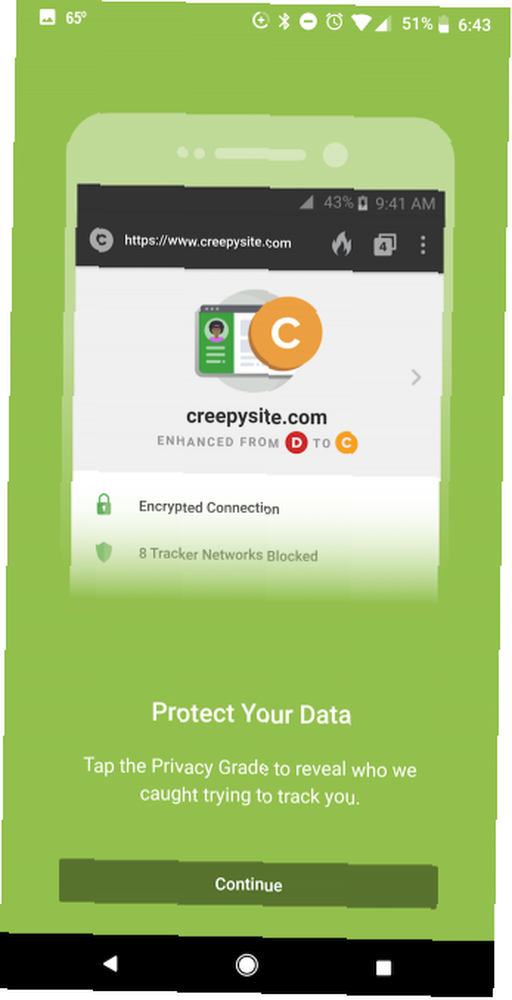
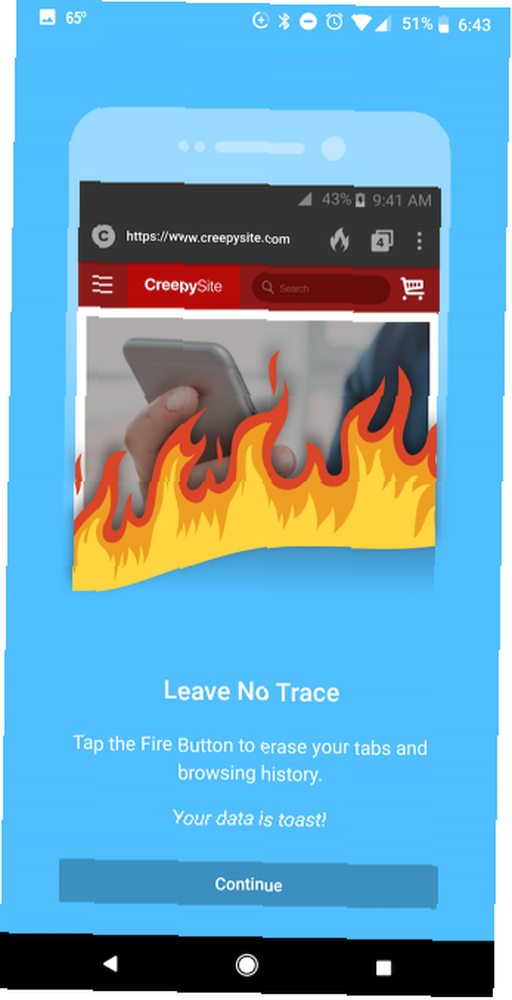
Pokud chcete mnohem jednodušší přístup k soukromému mobilnímu prohlížení, mezi mnoha aplikacemi nabízí DuckDuckGo, jak vám nové aplikace na ochranu soukromí DuckDuckGo zajistí bezpečí online Jak nový vyhledávací nástroj na ochranu osobních údajů DuckDuckGo vás udržuje v bezpečí Online vyhledávač založený na ochraně osobních údajů DuckDuckGo vydal nové mobilní aplikace a rozšíření prohlížeče. Takto vás mohou udržet v bezpečí online. je bezplatný mobilní prohlížeč pro uživatele iOS a Android.
DuckDuckGo automaticky provádí následující akce:
- Blokuje skryté sledovače.
- Nutí stránky použít šifrované připojení, pokud je k dispozici.
- Výchozí nastavení je DuckDuckGo jako vyhledávače. DuckDuckGo nesleduje žádnou z vaší historie vyhledávání, na rozdíl od populárních alternativ, jako je Google DuckDuckGo vs. Google: Nejlepší vyhledávač pro vás DuckDuckGo vs. Google: Nejlepší vyhledávač pro vás DuckDuckGo je vyhledávač zaměřený na soukromí, který jste byli hledat. Jak ale jeho funkce vydrží proti Vyhledávání Google? .
- Pomocí tlačítka Fire můžete vymazat všechny své karty a historii procházení.
- Prohlížeč také nabídne hodnocení stupně ochrany osobních údajů pro weby od A do F a dá vám vědět, jak moc se vás web snaží sledovat.
Pokud jste se dosud nerozhodli, který prohlížeč použít na cestách, podívejte se na tohoto průvodce a vyberte si nejlepší mobilní prohlížeč pro vás. 5 jednoduchých způsobů, jak vybrat nejlepší mobilní prohlížeč pro vás 5 jednoduchých způsobů, jak vybrat nejlepší mobilní prohlížeč pro Vyberete si prohlížeč pro své mobilní zařízení, ať už Android nebo iOS - který z nich si vyberete? Pokud se vaše hlava otočí z různých možností mobilního prohlížeče, zeptejte se sami sebe na těchto pět otázek. .











